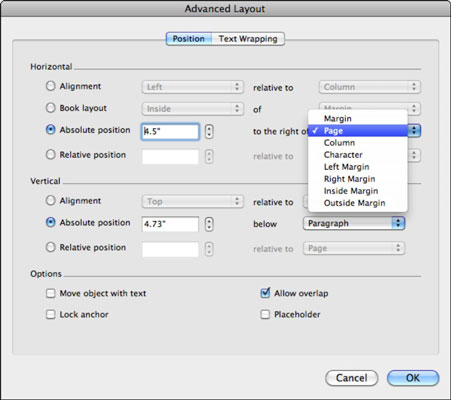Office 2011 for Maci jaoks saate hõlpsasti Wordi dokumenti igasuguseid objekte lisada. Word 2011 pakub otseteid objekti dokumendis positsioneerimiseks. Nendega tutvumiseks tehke järgmist.
Valige objekt.
Minge lindi vahekaardil Vorming rühmale Korralda ja klõpsake nuppu Positsioneerimine.
Valige galeriist positsioon.

Kui lisate objekti Wordi dokumenti ja lisate seejärel teksti või muu sisu dokumendis varem, liigub objekt koos dokumendis oleva tekstiga alla. Tekstitöötlusdokument liigub sel viisil, nii et teie objektid jäävad teksti ja objektide lisamisel või kustutamisel teksti suhtes samale positsioonile. Saate seda käitumist siiski muuta.
Saate panna objekti jääma dokumendis täpselt kindlale kohale, nii et tekst voolab ümber objekti ja see ei liigu koos tekstiga – seda nimetatakse ankurdamiseks. Mõelge sellele kui paadi ankru viskamisele – vesi voolab mööda, kuid paat jääb kalda suhtes samasse asendisse. Kui ankurdate Wordis objekti veerisele, jääb objekt samale suhtelisele positsioonile. Ankurdamata objektid ja tekst voolavad ümber objekti. See ankurdusvõimalus on avaldamisprogrammide aluseks, seega on loomulik seda kasutada Wordi vaadetes Publishing Layout ja Print Layout. Objekti Wordis ankurdamiseks järgige neid samme.
Valige objekt.
Lindi vahekaardil Vorming minge gruppi Korraldus ja valige Positsioon → Rohkem paigutuse valikuid.
Klõpsake vahekaarti Asend.
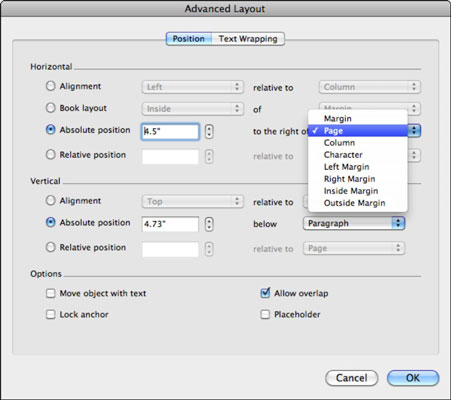
(Valikuline) Määrake selle dialoogi juhtelementide abil täpselt objekti asukoht.
Jaotises Valikud märkige ruut Lukusta ankur.
Täpsema paigutuse dialoogi sulgemiseks klõpsake nuppu OK ja seejärel täpsema paigutuse dialoogi sulgemiseks nuppu OK.
Tekst voolab nüüd vastavalt teie tehtud sätetele ja objekt ankurdatakse teie valitud asukohta. Kuigi saate objekti lohistada lehel uutele kohtadele, ei liigu see teksti lisamisel või kustutamisel.